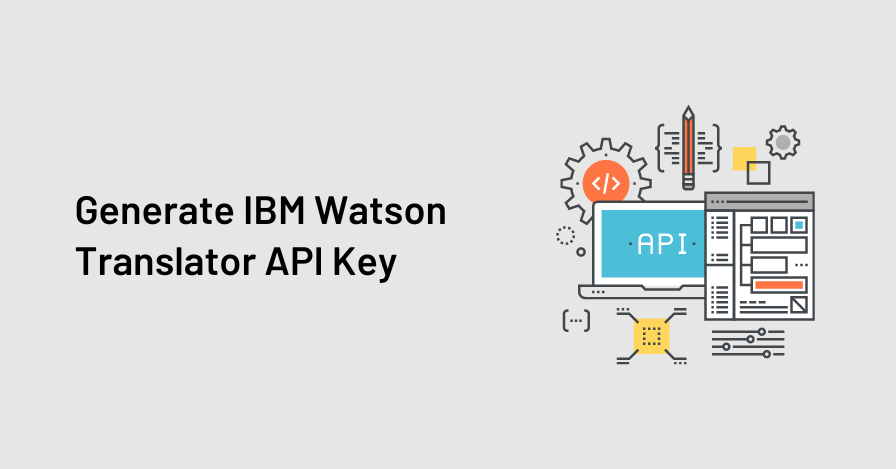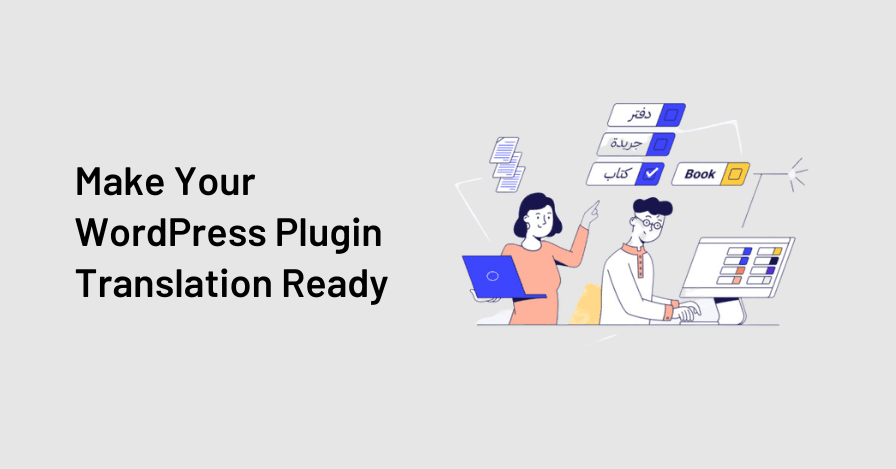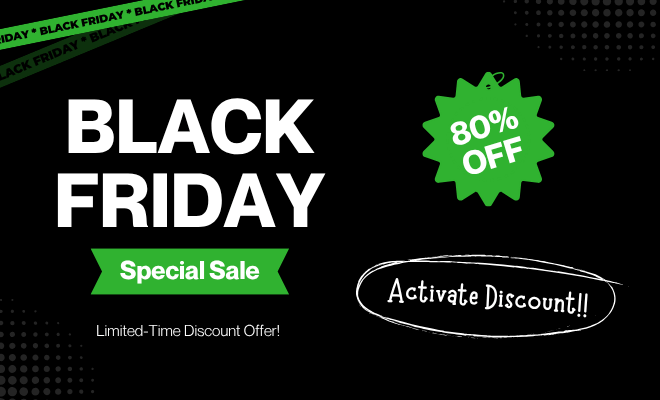Siti Web WordPress multilingue sono il futuro e Polylang è un plugin che rende facile crearne uno. Questo post ti mostrerà come installare Polylang e aggiungere lingue al tuo sito web.
Cos’è Polylang?
PolilangÈ un plugin per WordPress multilingue che ti consente di creare e tradurre il tuo sito Web in più lingue. EssoS ideale per le persone che hanno molte lingue diverse sul loro sito web.
Polylang utilizza il plug-in Tag Cloud, che ci fornisce alcune funzionalità di base durante la traduzione delle nostre pagine. Questo ci rende facile aggiungere traduzioni e assicurarsi che sianore coerente in tutto il nostro sito.
Installazione del plugin Polylang
L’installazione e la configurazione del plugin Polylang sul tuo sito WordPress è un processo semplice. Segui la guida dettagliata qui sotto per iniziare:
Passaggio 1: accedere alla dashboard di WordPress
- Accedi al tuo sito WordPress inserendo il tuo nome utente e password.
- Una volta effettuato l’accesso, verrai reindirizzato alla dashboard di WordPress.
Passaggio 2: navigazione nella sezione Plugin
- Sul lato sinistro del cruscotto, individuare il ‘Plugin‘ Scheda e cliccaci sopra.
- Apparirà un menu a discesa. clicca su ‘Aggiungi nuovo‘.
Passaggio 3: ricerca e installazione del plugin Polylang
- Nella barra di ricerca che si trova nell’angolo in alto a destra della pagina, digita ‘Polilang‘.
- I risultati della ricerca visualizzeranno il plugin Polylang. Clicca su ‘Installa ora‘ pulsante accanto ad esso.
- WordPress ora installerà il plugin Polylang sul tuo sito.

Passaggio 4: attivare il plugin Polylang
- Al termine dell’installazione, il ‘Installa ora‘ Il pulsante cambierà in un ‘Pulsante Attiva’‘.
- Clicca su ‘Attivare‘ Pulsante per attivare il plugin Polylang.

Passaggio 5: accedere alla pagina delle impostazioni di Polylang e configurare le impostazioni generali
- Una volta attivato il plugin, una nuova voce di menu chiamata ‘Le lingue‘ apparirà nella dashboard di WordPress.
- clicca su ‘Le lingue‘ Per accedere alla pagina delle impostazioni di Polylang.
- Nella pagina delle impostazioni troverai varie schede per configurare diversi aspetti del plug-in.
- inizia passando attraverso il ‘Generale Scheda, dove puoi impostare la lingua predefinita per il tuo sito web e configurare altre impostazioni generali in base alle tue preferenze.
- Assicurati di salvare le modifiche dopo aver apportato modifiche.
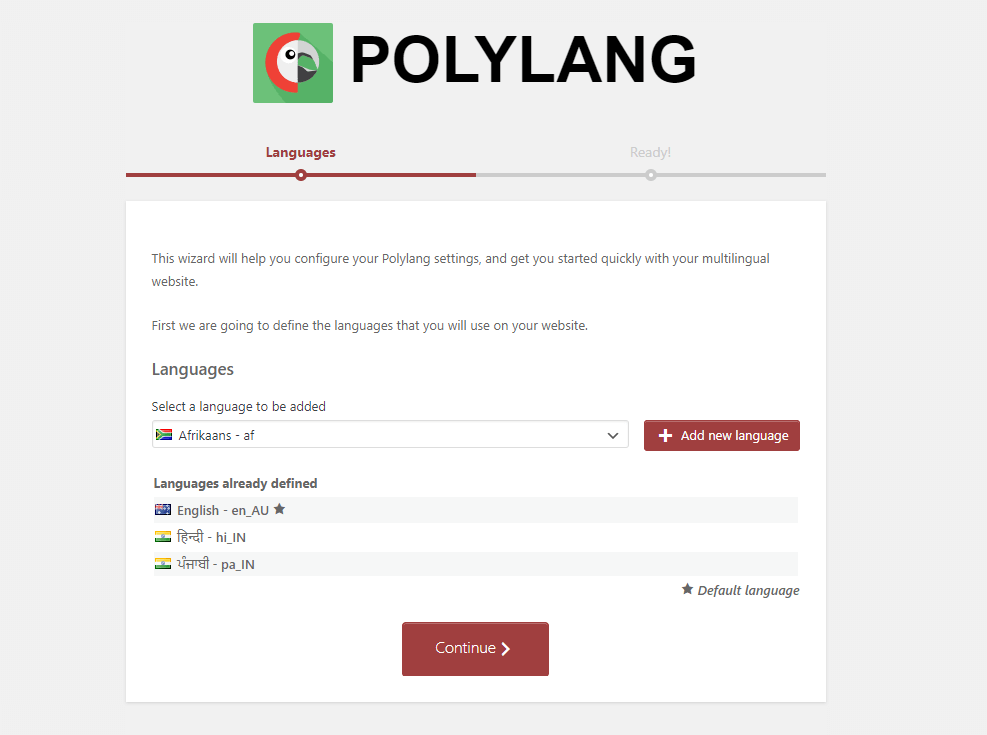
Passaggio 6: Impostazione della lingua predefinita per il tuo sito web
- nel ‘Generale‘ Scheda della pagina delle impostazioni di Polylang, individuare il ‘Lingua predefinita‘ opzione.
- Scegli la lingua principale per il tuo sito web dal menu a discesa.
- Questa lingua verrà utilizzata come lingua predefinita per il tuo sitos Contenuto.
- Salva le tue modifiche.
Hai installato e configurato correttamente il plugin Polylang sul tuo sito WordPress. Ora sei pronto per aggiungere altre lingue, tradurre post e pagine, configurare i menu e personalizzare gli URL utilizzando il plug-in Polylang.
Aggiunta di lingue
L’aggiunta di lingue al tuo sito Web WordPress con il plug-in Polylang è un passaggio cruciale nella creazione di un sito multilingue. Segui i passaggi seguenti per aggiungere lingue e configurare i commutatori di lingua:
Passaggio 1: accedere alla sezione Lingue in Polylang
- Accedi alla dashboard di WordPress.
- individuare il ‘Le lingue‘ Voce di menu nel menu a sinistra e fare clic su di essa.
- Verrai indirizzato alla pagina delle impostazioni di Polylang, in particolare il ‘Le lingue‘ Tab.
Passaggio 2: aggiunta di una nuova lingua al tuo sito web
- sul ‘Le lingue‘ Scheda, troverai un elenco di lingue già aggiunte al tuo sito, se presenti.
- Per aggiungere una nuova lingua, scorri verso il basso fino a ‘Aggiungi nuova lingua‘ Sezione.
- Immettere i dettagli della lingua, come il nome della lingua, il codice della lingua (ad es.IT per l’inglese, p per il francese), locale e bandiera.
- Clicca su ‘Aggiungi nuova lingua‘ Pulsante per aggiungere la lingua al tuo sito web.
Passaggio 3: configurazione delle impostazioni specifiche della lingua
- Dopo aver aggiunto una lingua, puoi configurare le impostazioni specifiche della lingua facendo clic su ‘Curare l’edizione‘ Pulsante accanto alla lingua nell’elenco.
- Nella pagina delle impostazioni della lingua, puoi impostare le impostazioni locali, flag e altre opzioni specifiche della lingua in base alle tue esigenze.
- Salva le modifiche dopo aver configurato le impostazioni.
Passaggio 4: impostazione delle opzioni di commutazione della lingua
- Nella pagina delle impostazioni di Polylang, vai a ‘Impostazioni‘Tab.
- scorri verso il basso fino a ‘commutatore di lingua‘ Sezione.
- Scegli il tipo di commutazione della lingua che preferisci. Polylang offre varie opzioni come menu a discesa, elenco, flag o un menu personalizzato.
- Configurare le opzioni di visualizzazione per il commutatore di lingua, ad esempio la posizione, l’ordine e se visualizzare la lingua corrente.
- Salva le tue modifiche.
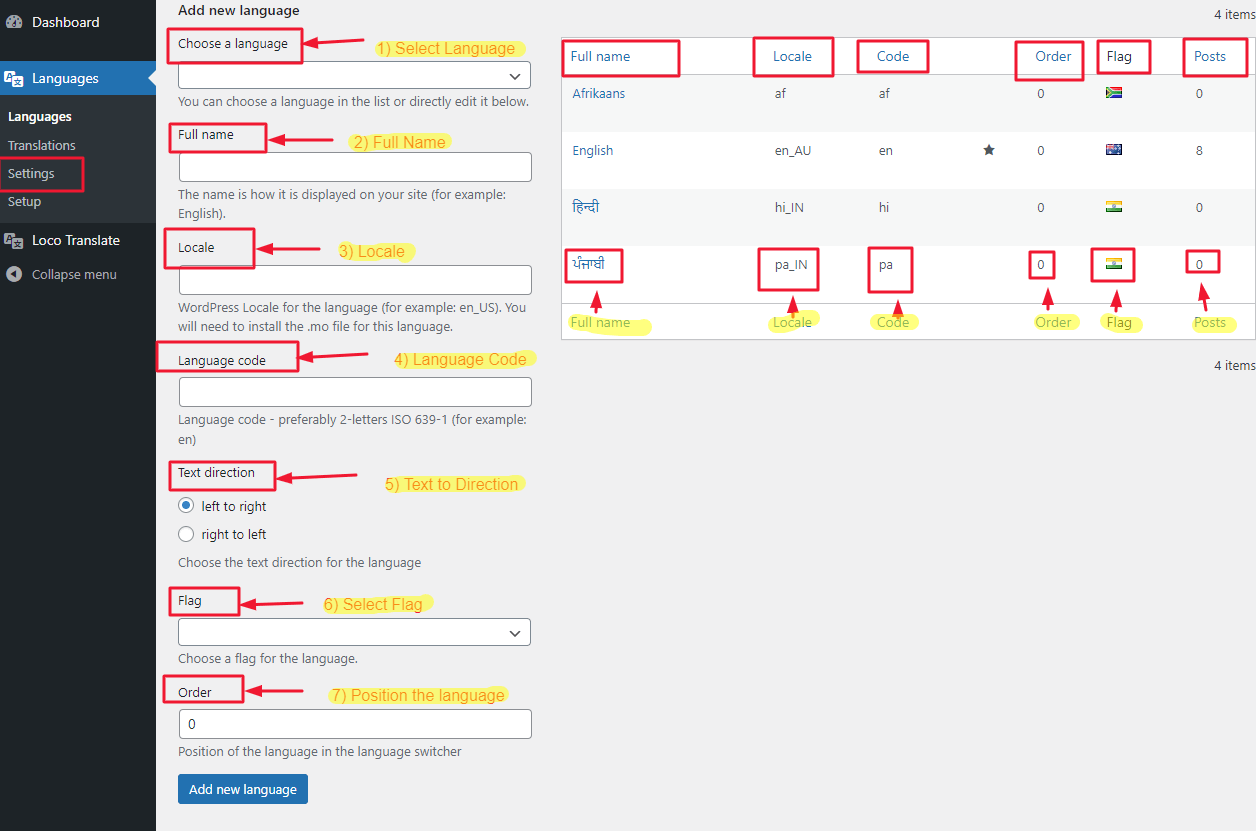
Hai aggiunto linguaggi al tuo sito Web WordPress utilizzando il plug-in Polylang e gli switcher di lingua configurati. I visitatori del tuo sito potranno ora passare da una versione all’altra delle diverse lingue dei tuoi contenuti utilizzando il selettore di lingua che hai configurato.
Aggiunta di traduzione ai tuoi post e pagine
Tradurre post e pagine con il plug-in Polylang è un passaggio cruciale nella creazione di un sito Web multilingue. QuiS Una guida passo passo su come tradurre i tuoi contenuti usando PolylangInterfaccia S, insieme a suggerimenti per una gestione efficiente della traduzione:
Passaggio 1: accedere alla sezione Post o pagine in WordPress
- Accedi alla dashboard di WordPress.
- Per tradurre i post, clicca su ‘Post‘ Nel menu a sinistra. Per le pagine, fare clic su ‘pagine‘.
Passaggio 2: creazione di traduzioni per post o pagine
- Individua il post o la pagina che vuoi tradurre.
- Se hait ancora tradotto, vedrai un ‘Tradurre‘ link sotto il titolo del post o della pagina. Cliccaci sopra.
- Polylang creerà una nuova versione specifica della lingua del post o della pagina.
Passaggio 3: tradurre il contenuto utilizzando l’interfaccia Polylang
- Una volta tuRe Nell’editor di traduzione, puoi iniziare a tradurre il contenuto.
- Nell’editor, troverai campi per tradurre il titolo del post o della pagina, il contenuto e tutti i campi personalizzati.
- Passa tra le lingue disponibili utilizzando le schede della lingua nella parte superiore dell’editor.
- Traduci il contenuto per ogni lingua, assicurandoti di mantenere coerenza e precisione.
- Salva le modifiche dopo aver completato ogni traduzione.
Passaggio 4: gestione delle traduzioni e contenuti specifici della lingua
- Per gestire le traduzioni e i contenuti specifici della lingua, torna all’elenco dei post o delle pagine.
- Ora vedrai un elenco di tutte le traduzioni disponibili per ogni post o pagina.
- Puoi modificare, eliminare o creare nuove traduzioni da questo elenco.
- Assicurati di tenere traccia delle tue traduzioni e aggiornarle regolarmente secondo necessità.
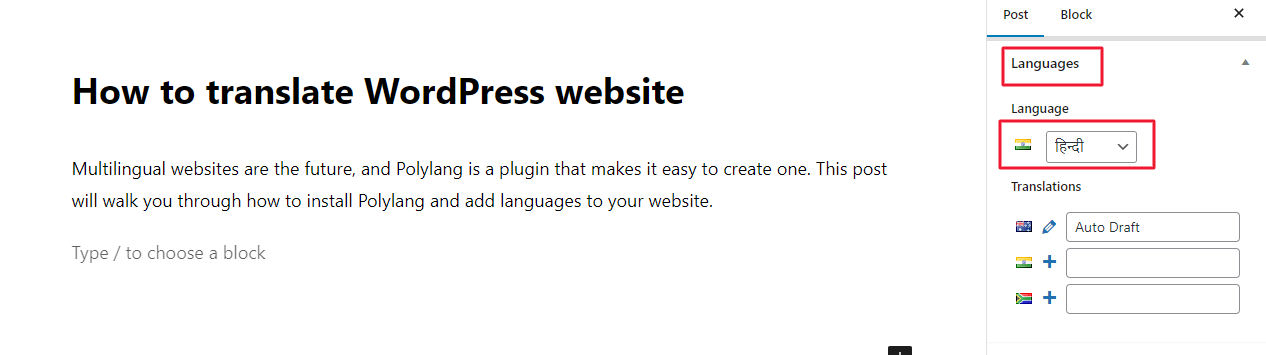
Anteprima del tuo sito web in una finestra del browser
Se tuRiutilizzando un browser, puoi visualizzare in anteprima il tuo sito Web in una finestra del browser.
Questo è un ottimo modo per vedere come apparirà il tuo sito in diverse lingue e come si tradurrà in lingue diverse dall’inglese.
Usando il plugin Polylang, puoi rendere il tuo sito web multilingue.
Il plugin Polylang è un ottimo strumento per creare siti Web multilingue. Ti consente di tradurre i tuoi post, pagine e tipi di post personalizzati in più lingue. Il plug-in fornisce anche il supporto per la traduzione per i codici brevi di WordPress, in modo da poter creare bellissime presentazioni e altre opzioni di editor di contenuti dall’interfaccia del tuo sito web.

Conclusione
In conclusione, la creazione di un sito Web WordPress multilingue con il plug-in Polylang è un modo efficace per raggiungere un pubblico più ampio e fornire un’esperienza localizzata per i tuoi visitatori.